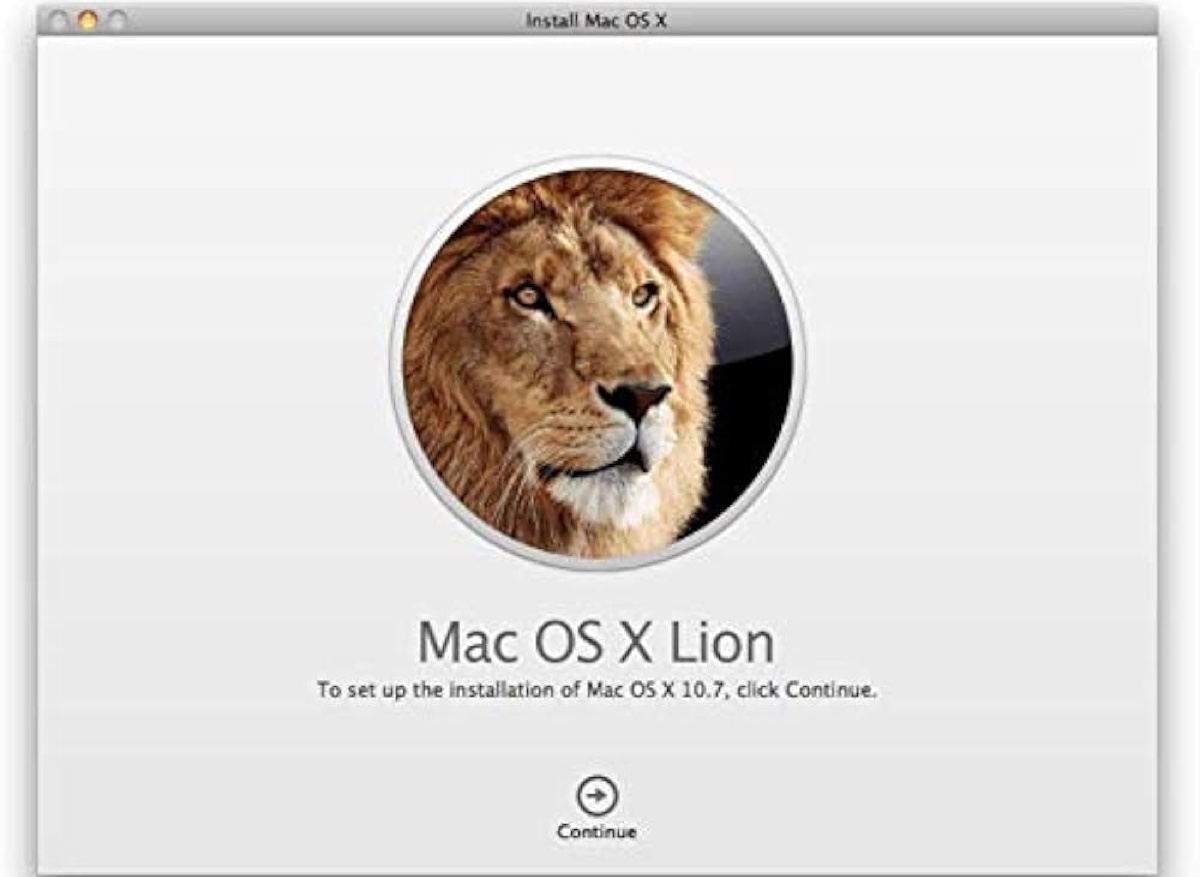Preciso de um instalador do Lion para criar um USB inicializável e iniciar um iMac antigo que foi apagado. Mas é virtualmente impossível porque a Mac App Store não o disponibiliza mais e não consigo converter o ocasional arquivo .pkg que obtenho em um instalador. P.S. Não posso usar o Modo de Recuperação para reinstalar o sistema operacional.
Semelhante ao post acima, você também pode querer baixar o Mac OS X Lion 10.7 para um Mac antigo que não suporta mais as versões mais recentes do macOS. A boa notícia é que forneceremos os links diretos para baixar o instalador do Mac OS X Lion, DMG ou imagem ISO neste post.
Dicas:
Para aprender diferentes maneiras de baixar e instalar o Mac OS X Lion: Guia de Download e Instalação do Sistema Operacional Mac
Para baixar outros instaladores do macOS: Download Gratuito dos Últimos Instaladores do macOS, OS X e Mac OS X
Para baixar mais versões antigas do macOS: Download dos Instaladores Completos dos Mac OS Antigos
Observação: Se você deseja baixar o OS X 10.7 Lion com segurança, recomendamos que você use o iBoysoft DiskGeeker para Mac. Esta ferramenta fornece o arquivo DMG inicializável para o OS X Lion e outras versões do macOS. Também permite que você crie um instalador USB inicializável para o OS X Lion de forma eficaz. Para baixar o OS X Lion, siga os seguintes passos:
Passo 1: Baixe e inicie gratuitamente o iBoysoft DiskGeeker.
Passo 2: Selecione Baixar Imagem no menu esquerdo.

Passo 3: Escolha OS X 10.7 Lion e clique em Obter.
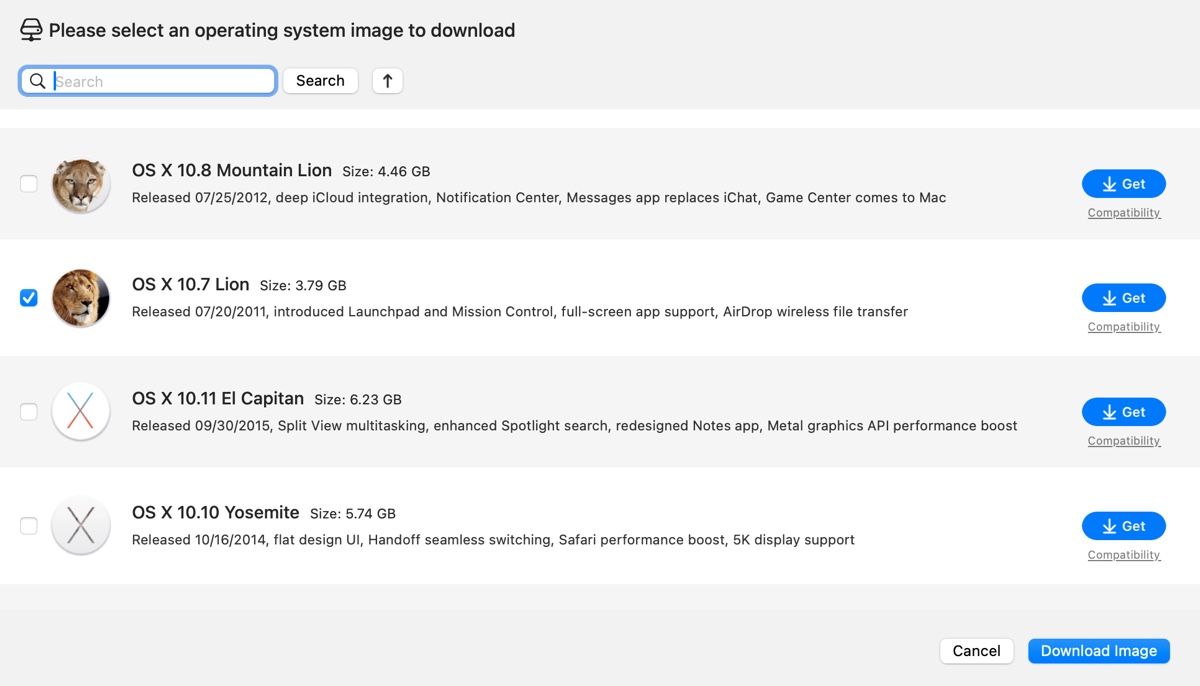
Download do instalador do Mac OS X Lion
Não há muitos recursos que disponibilizem o instalador do Lion na extensão .app. Felizmente, o Internet Archive tem uma cópia arquivada. É um arquivo ZIP de 3,5 GB chamado Install Mac OS X Lion.app.zip.
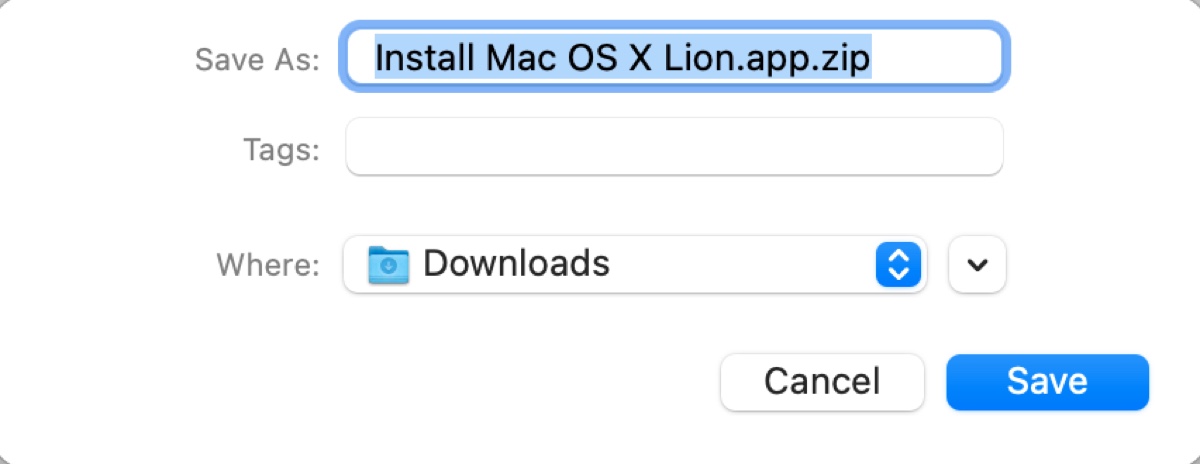
Download do instalador do Mac OS X Lion
Você pode baixá-lo, descompactar o arquivo para obter o instalador da aplicação e, em seguida, usá-lo para criar diretamente o USB inicializável do Mac OS X Lion.
Download do arquivo DMG do Mac OS X Lion
Você pode optar por baixar o arquivo OS X Lion DMG (.dmg) para a mídia USB inicializável também. Um arquivo DMG do Mac OS X Lion é essencialmente uma imagem de disco contendo os arquivos de instalação necessários para instalar ou atualizar para o Mac OS X Lion. Uma vantagem deste formato é que você pode usá-lo para criar mídia inicializável tanto no macOS quanto no Windows.
O arquivo oficial DMG do Mac OS X Lion ainda está disponível no servidor da Apple. Você pode copiar o link abaixo e abrir o Safari para baixá-lo.

Download do DMG do Mac OS X Lion
Depois que terminar de baixar, você pode extrair o instalador e ir para a última parte para aprender como criar o instalador USB inicializável do Lion em um Mac ou seguir este guia para criar uma mídia USB inicializável do Lion no Windows: Como Criar um USB Inicializável do macOS no Windows 10/11.
Para obter o instalador do Lion a partir da imagem do disco, siga os passos abaixo: (Nota que você deve ter um Mac compatível com o Mac OS X Lion.)
- Dê um clique duplo no arquivo DMG do Mac OS X Lion para abri-lo.
- Em seguida, dê um clique duplo no arquivo .pkg e siga as instruções na tela para salvar o instalador na sua pasta Aplicativos.
Compartilhe para ajudar outras pessoas a baixar gratuitamente o Mac OS X 10.7 Lion DMG!
Download da ISO do Mac OS X Lion
Se você planeja instalar o Mac OS X Lion em um PC com Windows, precisará do arquivo ISO. Este também é um formato de imagem de disco, mas funciona com máquinas virtuais como VirtualBox, VMware ou Parallels Desktop.
Download da ISO do Mac OS X Lion (Mediafire)
Download da ISO do Mac OS X Lion (Google Drive)
Créditos para techrechard.com.
Como fazer um pendrive bootável do Mac OS X Lion?
Dicas: Lembre-se que mencionamos que você pode facilmente criar um instalador USB bootável para o OS X Lion com o iBoysoft DiskGeeker? Aqui estão os passos:
Passo 1: Baixe e instale o iBoysoft DiskGeeker.
Passo 2: Clique em Criar disco de inicialização na seção de Atalhos à esquerda.

Passo 3: Escolha o seu drive externo e clique em Selecionar > Continuar.
Passo 4: Selecione OS X 10.7 Lion e clique em Criar disco de inicialização.
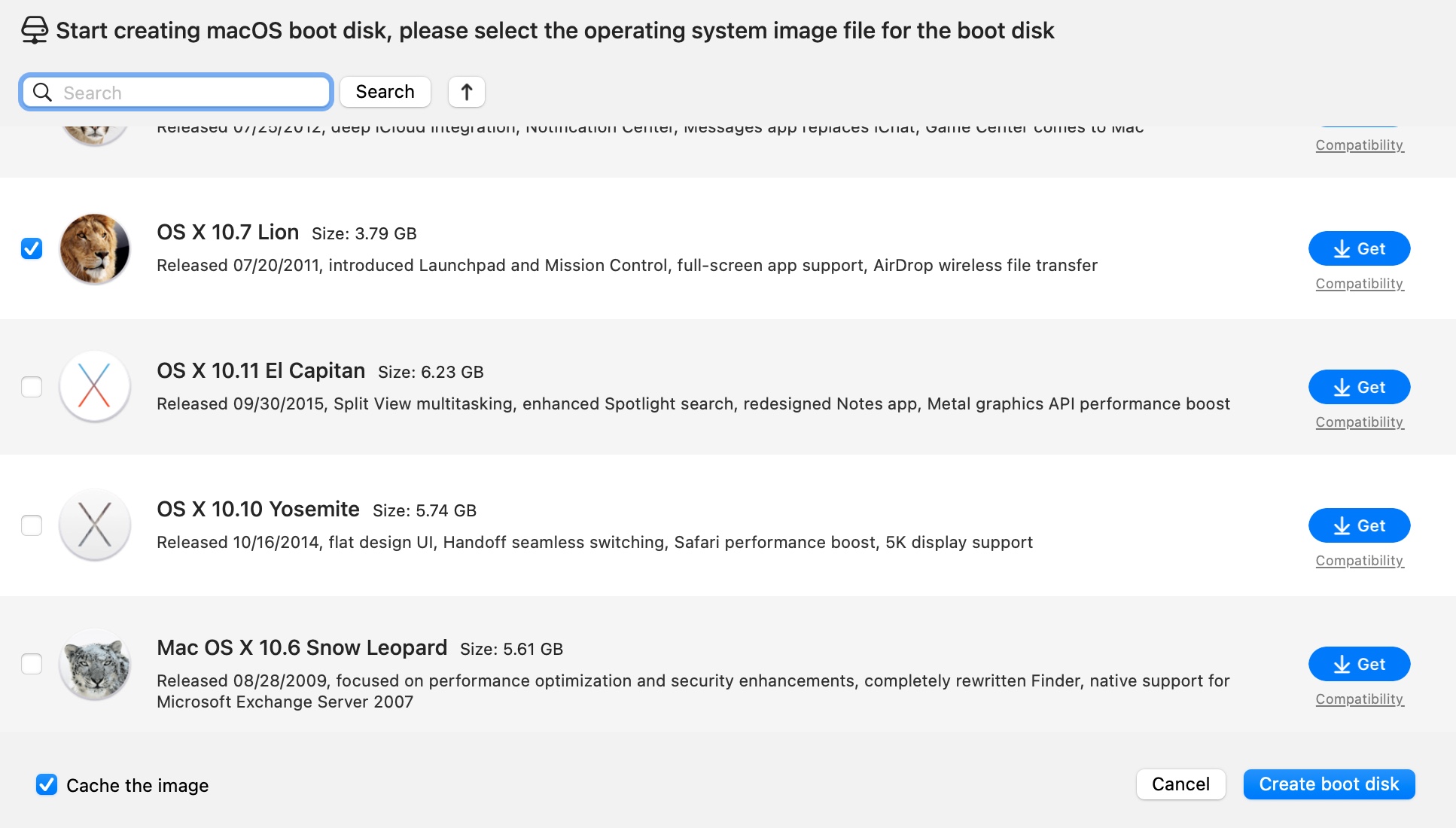
Passo 5: Aguarde enquanto o instalador USB bootável está sendo criado.
Assim que o instalador do Lion estiver na sua pasta de Aplicativos, você pode seguir os passos abaixo para criar o pendrive bootável do Mac OS X:
- Conecte um pendrive USB com pelo menos 8 GB de espaço livre ao seu Mac.
- Abra o Utilitário de Disco.
- Clique em Visualizar > Mostrar Todos os Dispositivos.
- Selecione o disco físico do seu USB e clique em Apagar. (Isso remove todos os dados no drive.)
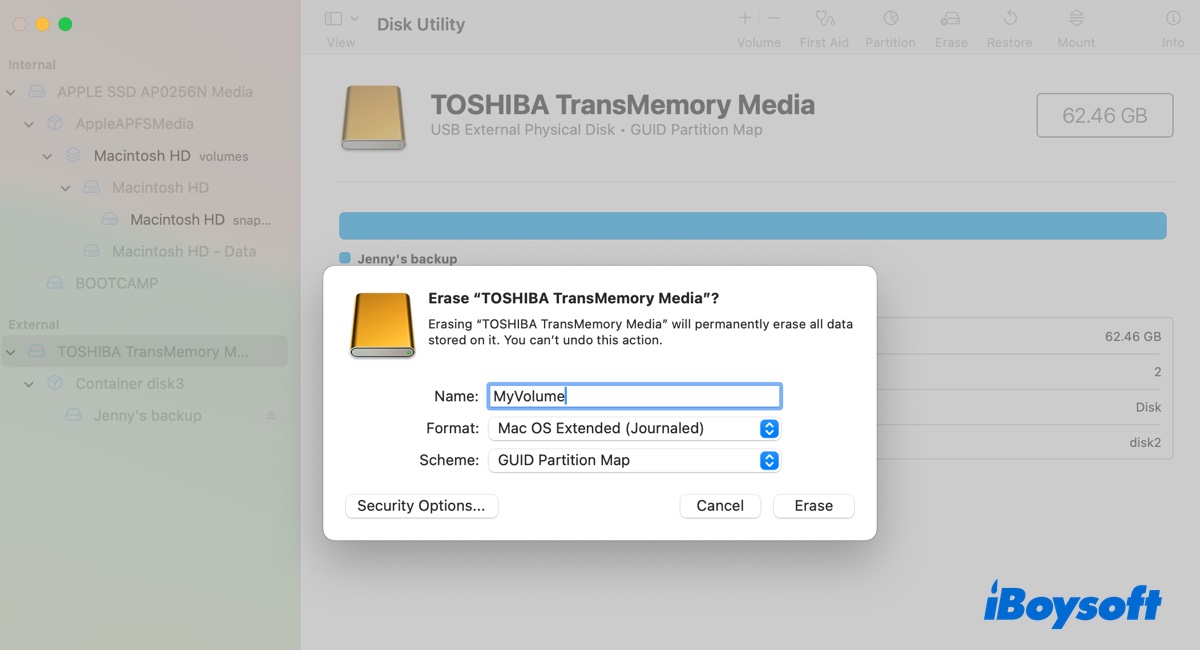
- Nomeie-o como MeuVolume.
- Escolha Mac OS Expandido (Jornalizado) como formato.
- Mantenha o Mapa de Partição GUID.
- Clique em Apagar.
- Inicie o Terminal.
- Insira o comando abaixo e pressione Enter.sudo /Applications/Install\ Mac\ OS\ X\ Lion.app/Contents/Resources/createinstallmedia --volume /Volumes/MeuVolume --applicationpath /Applications/Install\ Mac\ OS\ X\ Lion.app
- Digite sua senha de administrador e pressione Enter.
- Digite Y para confirmar que deseja apagar o volume e pressione Return.
- Aguarde pacientemente até ver a mensagem "Instalar mídia agora disponível em".
- Ejete com segurança o seu pendrive bootável do Lion.
Agora que a mídia bootável está pronta, você pode iniciar o Mac a partir do drive externo para instalar o macOS.
Leia também:
Download Grátis Mac OS X 10.8 Mountain Lion Instalador Completo, DMG & ISO